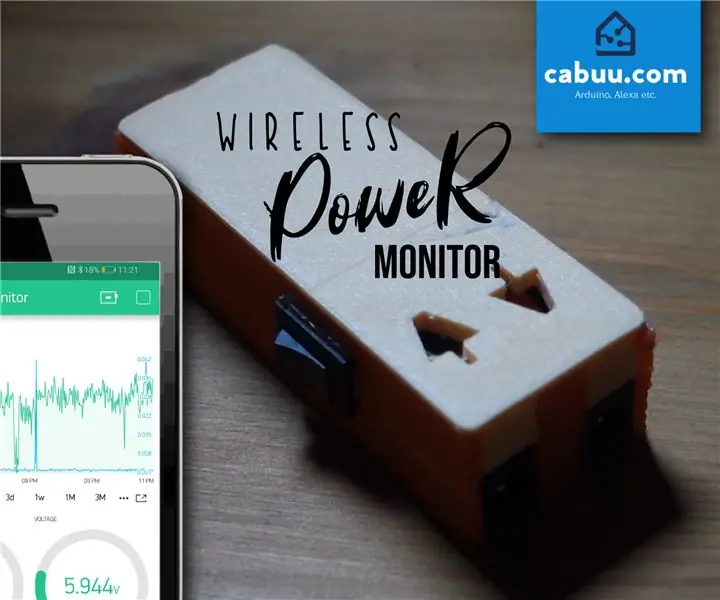
Turinys:
- Autorius John Day [email protected].
- Public 2024-01-30 10:47.
- Paskutinį kartą keistas 2025-01-23 14:59.
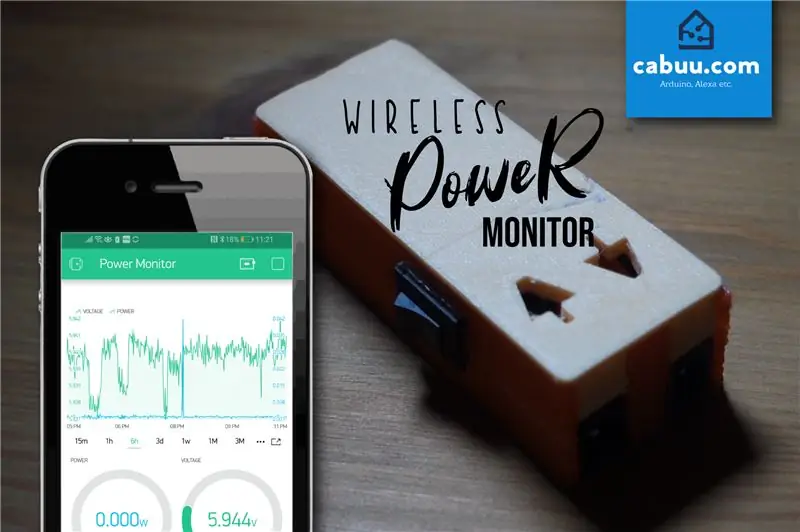
Stebėkite savo elektroninių prietaisų energijos suvartojimą nuotoliniu būdu per mobilią „Blynk“programą. Šis paprastas įrenginys yra pagrįstas „D1 Mini“mikrovaldikliu. Prijunkite maitinimo šaltinį per nuolatinės srovės įvesties kanalą ir įrenginį per nuolatinės srovės išvestį. Stebėjimo įrenginys maitinamas per mikro usb. Yra maitinimo įjungimo/išjungimo jungiklis.
1 žingsnis: dalys ir schema
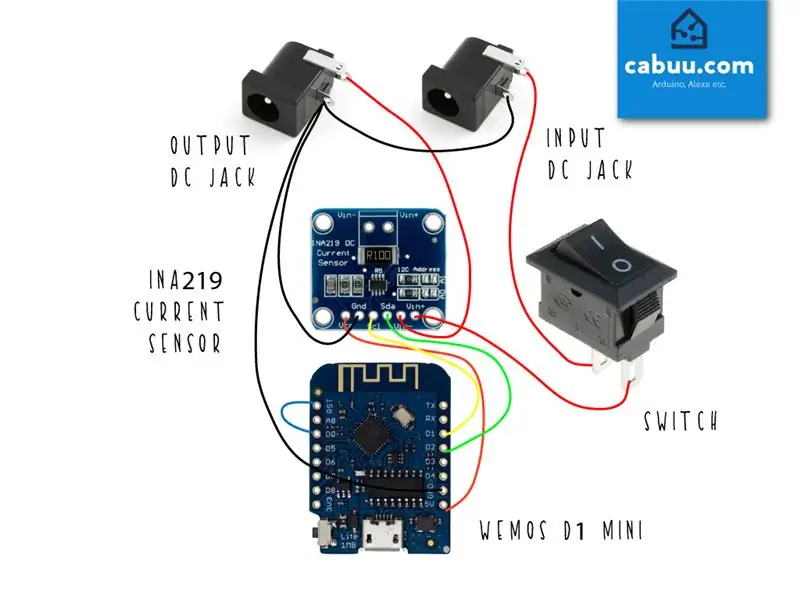
Jums reikės šių dalių:
- „D1 Mini“
- INA219 maitinimo monitoriaus jutiklishttps://www.banggood.com/custlink/K3m3ttRLec
2 x DC lizdashttps://www.banggood.com/10pcs-5_5-x-2_1mm-DC-Powe…
„Mini Rocker“jungiklishttps://www.banggood.com/custlink/KG3KPHyoj
Tiesiog prijunkite dalis, kaip parodyta schemoje, po surinkimo lituokite jungiklį į 3D spausdinimo korpusą (žr. Kitą skyrių).
Pastaba: kad galėtumėte naudoti miego režimą, taip pat turėsite lituoti ryšį tarp D1 mini RST ir D0 kaiščių.
2 žingsnis: 3D spausdinkite dalis


Atsisiųskite ir atsispausdinkite dvi dalis. Surinkite elektroniką į dalis ir pritvirtinkite klijų pistoletu.
3 žingsnis: „Blynk“programa
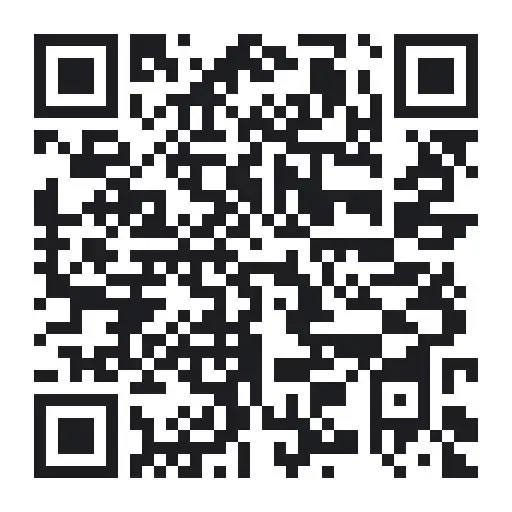
Įdiekite „Blynk“programą iš „Google Play“arba „Apple App Store“.
Naudokite QR kodą, kad atsisiųstumėte pasirinktinę „Blynk“programą. Atkreipkite dėmesį į savo „Blynk“autentifikavimo žetoną (programos nustatymuose), turėsite nukopijuoti jį į eskizą kitame skyriuje.
4 žingsnis: sukonfigūruokite ir įkelkite eskizą
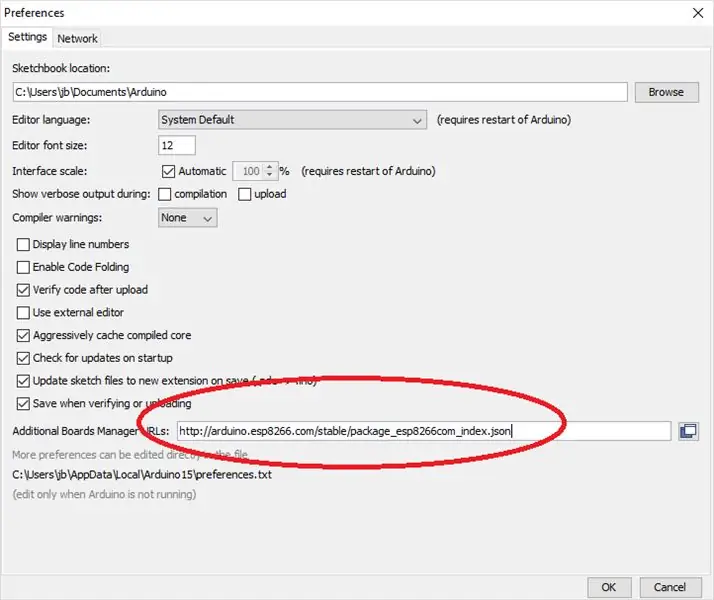
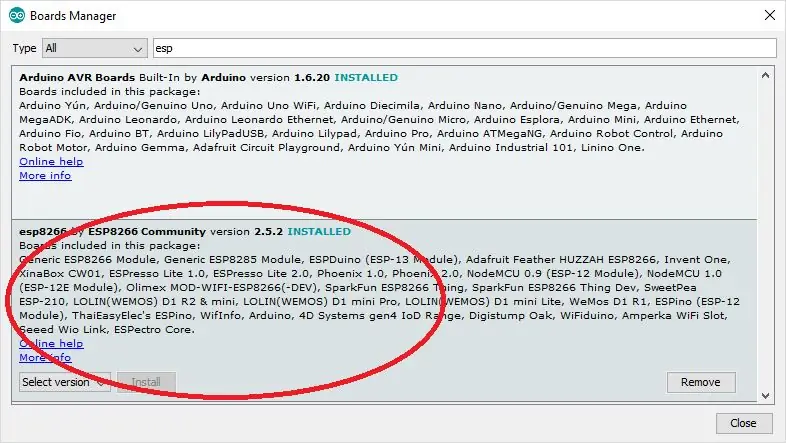
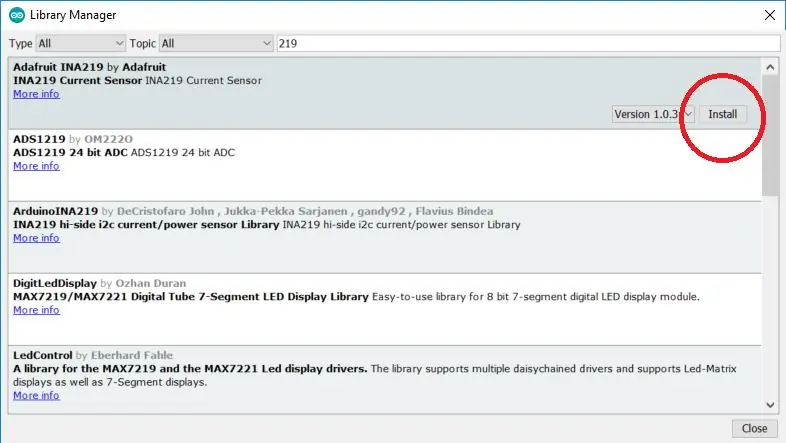
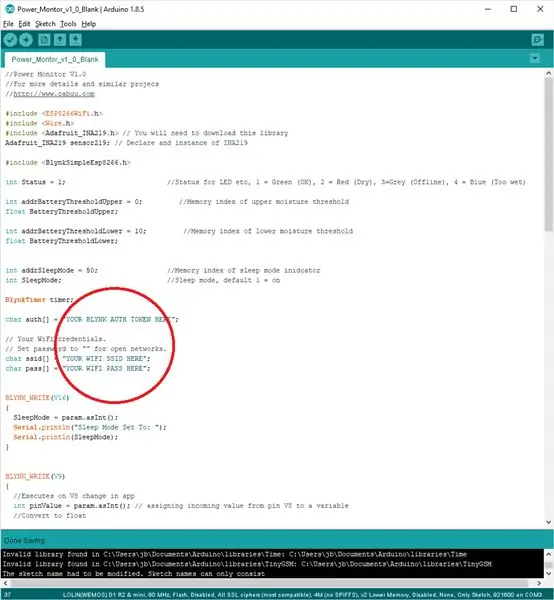
Norėdami įkelti eskizą, pirmiausia turėsite įdiegti esp8266 plokštę ir dvi bibliotekas, jei to dar nepadarėte.
Norėdami įdiegti esp8266, pridėkite šį URL prie papildomų lentų tvarkyklės URL, esantį „Arduino IDE“nuostatų lange.
arduino.esp8266.com/stable/package_esp8266com_index.json
Dabar „Boards Manager“įdiekite plokštę esp8266.
Naudodami bibliotekos tvarkyklę įdiekite „Adafruit INA219“ir „Blynk“bibliotekas.
Pakeiskite savo „WiFi“SSID, slaptažodžio ir „Blynk“autentifikavimo žetono eskizą. Prijunkite „D1 mini“naudodami „micro-usb“ir įkelkite eskizą.
5 veiksmas: prijunkite maitinimo šaltinį/įrenginį ir monitorių
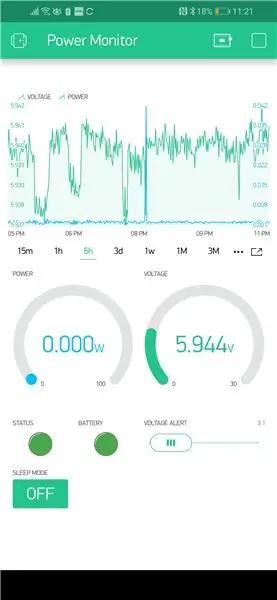
Dabar tiesiog prijunkite maitinimo šaltinį/akumuliatorių prie įvesties lizdo, o įrenginį - prie išvesties lizdo. Prijunkite „D1 mini“naudodami „micro-usb“kabelį, kad įjungtumėte maitinimą, ir perbraukite jungikliu, kad įjungtumėte įrenginį.
Įkelkite „Blynk“programą ir dabar galite stebėti įrenginio įtampą ir maitinimą. Sureguliuokite slankiklį, kad būsenos šviesos diodas signalizuotų, kai akumuliatoriaus/šaltinio įtampa nukrenta žemiau nurodytos vertės. Taip pat galite įjungti miego režimą, kad sutaupytumėte energijos, ty maitindami monitorių iš akumuliatoriaus.
6 žingsnis: tolesnio tobulinimo idėjos
Galite išplėsti šį projektą įtraukdami relę, leidžiančią nuotolinį maitinimo valdymą. Maitinimas iš akumuliatoriaus ar paties nuolatinės srovės šaltinio taip pat gali būti naudingas. Daugiau idėjų ir panašių projektų rasite mano svetainėje
Rekomenduojamas:
„Arduino“nuotolinis/belaidis programavimas ir namų maitinimo bankas: 12 žingsnių (su nuotraukomis)

„Arduino“nuotolinis/belaidis programavimas ir „Power Bank Homemade“: problema. Aš kuriu eskizą prie kompiuterio ir naudoju USB ir serijinius „debug“Šiuo atveju aš sukuriu lib DHT12, pateikiu versiją bibliotekos „github“. Tačiau atsiranda problema: „kai temperatūra nukrenta žemiau 0, nuskaityta vertė yra wro
Belaidis drėgmės monitorius (ESP8266 + drėgmės jutiklis): 5 žingsniai

Belaidis drėgmės monitorius (ESP8266 + drėgmės jutiklis): perku petražoles puode, o didžiąją dienos dalį dirva buvo sausa. Taigi aš nusprendžiu atlikti šį projektą, apie dirvožemio drėgmės jutimą puode su petražolėmis, kad patikrintų, kada man reikia užpilti dirvą vandeniu. Manau, kad šis jutiklis (talpinis drėgmės jutiklis v1.2) yra geras, nes
Bendras belaidis maitinimo bankas: 8 žingsniai (su nuotraukomis)

Visas belaidis energijos bankas: Sveiki Šiame projekte aš sukūriau maitinimo banką be jungiklių. Maitinimo banke nėra įkrovimo prievadų. Jis įkraunamas belaidžiu būdu ir perduoda belaidę energiją, kad įkrautų jūsų mobilųjį telefoną. Šis projektas apima daug mažų dalių ir aš įtraukiau visas
„Arduino“belaidis maitinimo POV ekranas: 6 žingsniai (su nuotraukomis)

„Arduino Wireless Power POV“ekranas: kai pirmą kartą sutikau šį mažą įrenginį, jis man iškart patiko. Aš nusprendžiau padaryti savo POV. Žiūrėjau daug vaizdo įrašų ir atpažinau pagrindines problemas. Mikrovaldiklio maitinimas buvo didžiausias. Sukama baterija arba stumdomas komutatorius
Lengvas belaidis belaidis antenos stiprintuvas - „Wi -Fi“- „Wlan“: 6 žingsniai

„Easy Wardriving“belaidžio antenos stiprintuvas - „Wi -Fi“- „Wlan“: šioje instrukcijoje aš jums parodysiu, kaip praktiškai be pinigų sukurti labai paprastą belaidę anteną. Aš tai padariau perdirbdamas kai kuriuos daiktus, kuriuos kitu atveju tiesiog išmetėme. Taigi jis taip pat žalias! =) Idėja yra sugauti „Wi -Fi“bangas, kurias
